地理空间热图
可以使用地理空间热图来可视化地图的地理区域如何根据给定标准相互比较。
地理空间热图编码通道
坐标
一个 geopoint 编码通道,用于定义图表的地图区域。有关可在此通道中使用的数据类型的更多信息,请参阅 Geopoint 参考页面。
强度
aggregation(聚合)编码通道,可更改不同图表区域中的颜色阴影以反映该字段的聚合值。可视化中更强烈的颜色反映了更大的聚合值。
半径自定义选项决定地理空间热图中数据标记的大小。每个数据标记的颜色反映了该标记半径内所有数据点的聚合值。
例子
如果指定半径内存在十个数据点,则显示的颜色基于这十个数据点的聚合值。
注意
强度阴影是地图当前视图的局部阴影。对于地图上当前可见的最极端聚合值,将显示最强烈的颜色,即使当前视图之外存在更极端的点。
图例
与其他类型的图表不同,地理空间热图上的图例和图表颜色会随着视图的变化而变化。颜色范围基于当前视图中的数据,在平移或缩放地图时可能会发生变化。
自定义选项
以下自定义选项专门针对地理空间热图图表。有关常规自定义选项,请参阅自定义图表。
自动设置视口
默认情况下,地理空间图表显示包含您指定的集合中所有数据点标记的地图。您可以平移和缩放来更改地图视图,但如果关闭图表并重新打开它,地图将恢复为其默认状态。此行为由 Automatically Set Viewport(自动设置视点)选项控制。
当您将 Automatically Set Viewport 开关切换到 Off 时,保存地图的区域和缩放级别将成为新的默认视图。
注意
您可以平移和缩放仪表盘上图表中的地图区域,但这些更改不会影响默认地图视图。
半径
您可以调整数据点的半径。半径以像素为单位,默认为 30。
不透明度
地图的 Opacity(不透明度)级别可修改图表的地图数据通过数据点标记显示的程度。
地理空间热图默认为 100%。
自定义调色板
调色板指定与地图中的相对聚合值相对应的颜色范围。地理空间热图图表使用渐变颜色选取器。
要启用调色板自定义,请在 General(常规)部分中切换 Custom Color Palette(自定义调色板)开关。
详情请参阅调色板自定义。
举例
下图基于纽约市地区的 AirBnB 数据。它在地理空间热图中显示租金热点。
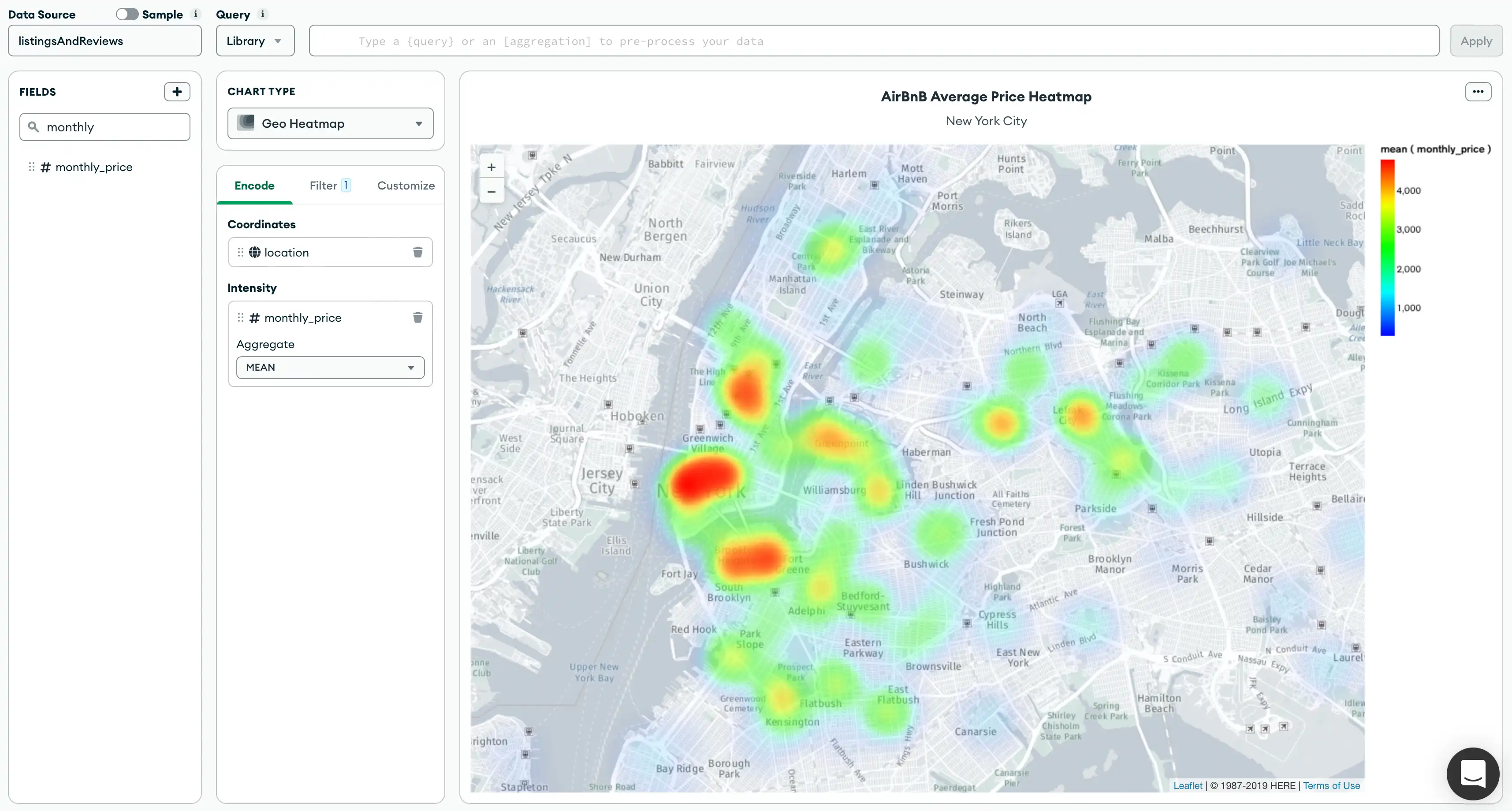
Coordinates 通道使用 location 数据库字段,其中包含由“纬度-经度对”构成的数组。Intensity 字段使用 monthly_price 数据库字段,其中包含数据库中每个房产的月租金。
教程
请参阅以下教程以构建地理空间热图图表:
先决条件
本页上的教程使用 sample_airbnb.listingsAndReviews 和 sample_geospatial.shipwrecks 集合。开始之前,您必须在集群上加载样本数据。要了解如何将 Atlas 提供的样本数据加载到集群,请参阅加载样本数据。
使用 GeoJSON 点创建地理空间热图图表
本教程演示如何使用作为 GeoJSON 点的字段创建地理空间热图图表。最终图表显示了纽约 AirBnB 平均价格的热图。
注意
通过显示 图标,图表可自动判定集合中的字段类型是否为 GeoJSON 点。您可以将这些字段直接映射到图表构建器中的 Geopoint 通道类型。有关更多信息,请参阅 Geopoint 通道类型。
将字段添加到图表中。
选择 Encode 标签页。
导航到图表生成器左侧的 Fields窗格。本部分列出了
listingsAndReviews集合中的所有可用字段。将嵌套在
addressGeoPoint 字段中的location字段拖动到 Coordinates 编码通道。将
price(价格)字段拖动到 Intensity(强度)编码通道。然后,在出现的 Aggregate(聚合)下拉菜单中,将聚合方法设置为 mean(平均值)。Charts 显示了全球 AirBnB 房源的平均值。右侧的颜色渐变表示热图中的价格范围。更强烈的渐变反映了该地区更高的价格。
注意
要自定义颜色,请单击 Customize(自定义)标签页。在 General(常规)下,启用 Custom Color Palette(自定义调色板)并设置您的首选颜色。有关详细信息,请参阅调色板自定义。
使用数值或数值数组字段创建地理空间热图图表
本教程演示如何使用数值或数值数组字段创建地理空间热图图表。最终图表显示了世界各地沉船的热图。
将字段添加到图表中。
选择 Encode 标签页。
导航到图表生成器左侧的 Fields窗格。本部分列出了
shipwrecks集合中的所有可用字段。将
coordinates数字数组字段拖动到 Coordinates(坐标)编码通道。注意
或者,可以分别指定经度和纬度坐标。首先,将
latdec数字字段拖动到 Coordinates(坐标)编码通道。当 Longitude(经度)通道出现后,将londec数字字段拖动到相应的通道。将
_id字段拖动到 Intensity 编码通道。聚合方法默认设置为 count。Atlas Charts 显示了世界各地沉船的总数。右侧的颜色渐变表示热图中的计数值范围。更强烈的渐变表明该地区发生了更多的沉船事故。
注意
要自定义颜色,请单击 Customize(自定义)标签页。在 General(常规)下,启用 Custom Color Palette(自定义调色板)并设置您的首选颜色。有关详细信息,请参阅调色板自定义。
限制
地理空间热图的最大查询响应大小为 50000 份文档。